
RaZBerry a Raspberry Pi 3 (Z-Way)
RaZBerry a Raspberry Pi 3 (Z-Way)
V tomto blogu si povieme ako pripojiť Z-Wave adaptér RaZBerry na miniatúrny počítač Raspberry Pi vo verzii 3. Hlavným a výrazným rozdielom medzi novou tretou a staršími verziami Raspberry Pi je okrem použitia výkonnejšieho hardvéru integrovanie Wi-Fi a Bluetooth technológií. S tým súvisia aj problémy pri použití Z-Wave adaptéra RaZBerry na Raspberry Pi vo verzii 3. Preto je nutné mať vypnutú Bluetooth technológiu pri použití RaZBerry adaptéru. Výrobca pri inštalácii Z-Way rozhrania doplnil skript, ktorý automaticky vypne Bluetooth.
Skrátený návod
- Naformátovanie Micro SD karty
- Stiahnutie operačného systému Raspbian (Link na stiahnutie) a jeho zápis na pamäťovú kartu
- Pripojenie Raspberry Pi 3 do internetovej siete. Následná inštalácia Z-Way rozhrania pomocou príkazu wget -q -O - razberry.z-wave.me/install | sudo bash (pomocou SSH klienta napr. PuTTy alebo s využitím monitora, resp. VNC klienta).
- Nastavenie prihlasovacích údajov do Z-Way rozhrania a využívanie Z-Wave siete.
Návod na prípravu Raspberry Pi 3 na použitie so Z-Wave adaptérom RaZBerry
Bohužiaľ výrobca miniatúrneho počítača od druhej verzie prestal dodávať Micro SD kartu a preto na začiatok je potrebné zabezpečiť si takúto pamäťovú kartu aspoň vo veľkosti 8 GB. Následne túto kartu pomocou vhodného adaptéru vložíme do čítačky kariet a naformátujeme ju napr. pomocou softvéru s názvom SDFormatter. Je potrebné vybrať správnu jednotku. |
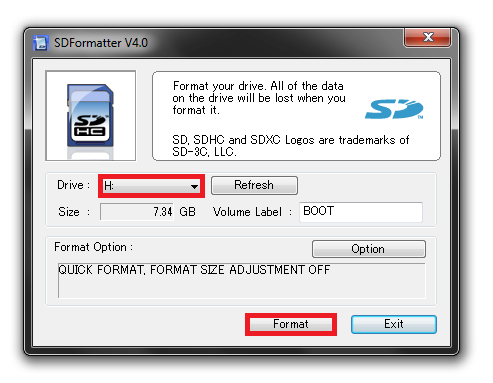 |
Po tomto kroku si stiahneme .zip súbor, ktorý po rozbalení tvorí image súbor obsahujúci operačný systém Raspbian momentálne vo verzii Jessie. Link na stiahnutie.
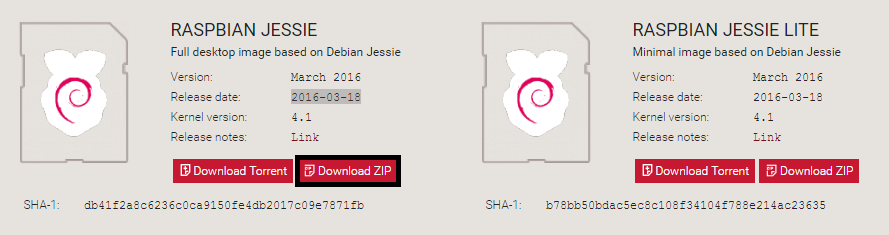
Po rozbalení potrebujeme tento image súbor zapísať na nami pripravenú pamäťovú kartu a to vykonáme jednoducho pomocou programu Win32DiskImager. Je potrebné nastaviť správnu cestu k image súboru a správnu jednotku pamäťovej karty.
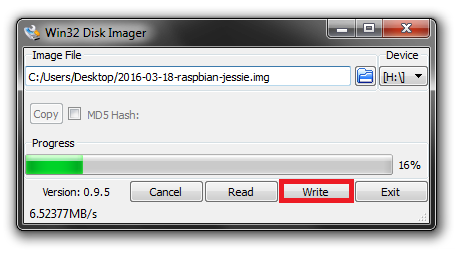
Po dokončení zápisu, môžete pripojiť Raspberry Pi 3, k zdroju napájania, ktorý musí spĺňať parametre pre výstupný signál 5V DC a 2A. Ak máte k dispozícii monitor môžete ho pripojiť k Raspberry Pi 3 pomocou HDMI portu a jednoducho spustiť príkazový riadok. V našom návode využijeme zabezpečený prístup k príkazovému riadku, tzv. SSH pomocou programu PuTTy. Je teda potrebné zistiť si IP adresu Raspberry Pi 3.
Zistiť IP adresu vybraného zariadenia sa dá viacerými spôsobmi a to buď pomocou:
- Príkazového riadka príkazom arp –a (ak poznáte MAC adresu zariadenia)
- Pomocou webového rozhrania Routera
- Softvéru na to určeného napr. Advanced IP Scanner
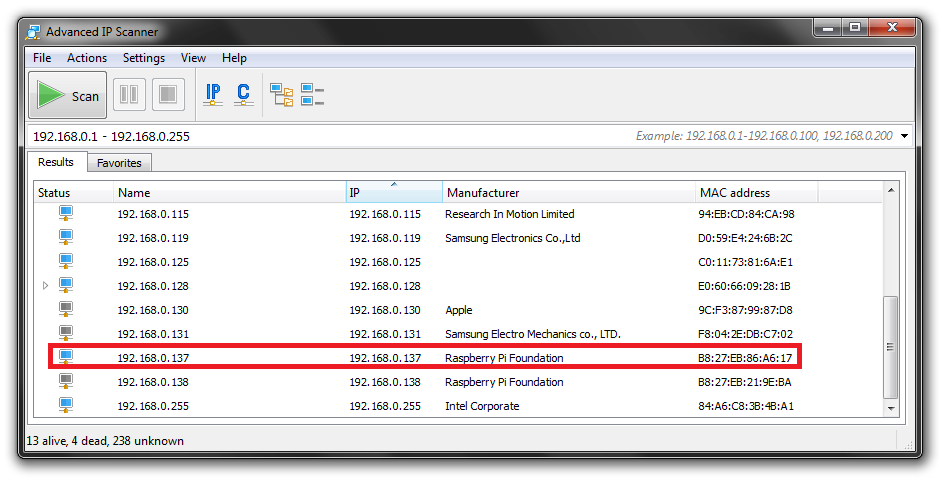
PuTTy
Otvoríme si SSH klienta PuTTy vložíme do políčka Host Name (or IP address) nami zistenú IP adresu. Klikneme na Open. Následné vyskočí okno s upozornením (Warning), kde stlačíme Áno. Následne od nás Raspberry vyžaduje prihlásenie, továrensky nastavené prihlasovacie údaje sú: login: pi password: raspberry. Po úspešnom prihlásení môžeme zadávať špecifické príkazy do príkazového riadku. Je vhodné mať jadro operačného systému a samotný operačný systém čo najaktuálnejší to dosiahneme pomocou zadania nasledujúcich príkazov: sudo apt-get update sudo apt-get upgrade sudo apt-get dist-upgrade |
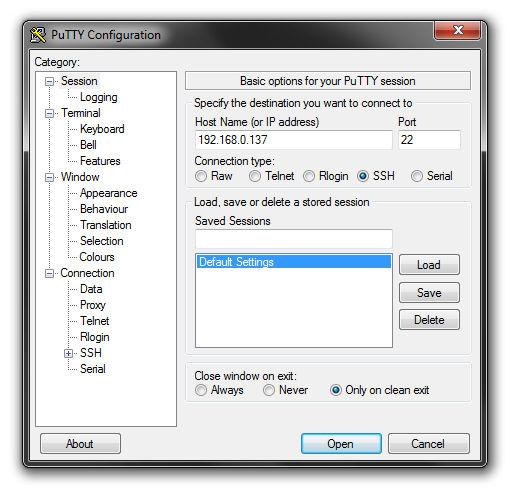 |
Po skončení všetkých update-ov a upgrade-ov, môžeme konečne pristúpiť k inštalácii Z-Way rozhrania a to pomocou príkazu, ktorý uvádza výrobca na svojich stránkach:
wget -q -O - razberry.z-wave.me/install | sudo bash
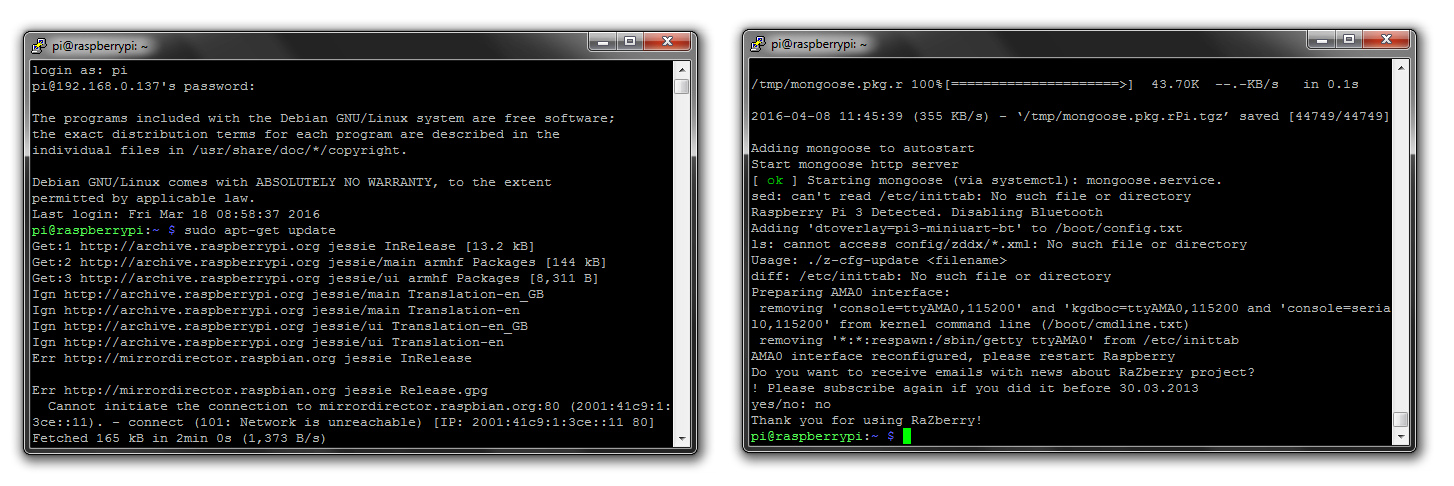
Na konci potom ako sa proces úspešne skončí by ste mali dostať hlášku „Thank you for using RaZBerry“. Následne je potrebné vykonať softverový reset Raspberry Pi pomocou príkazu:
sudo reboot
Z-Way rozhranie (Z-Way interface)
Do rozhrania Z-Way sa dostaneme viacerými spôsobmi a to buď do prehliadača zadáme IP adresu nášho Raspberry Pi a pridáme port :8083 (napr. 192.168.0.137:8083 v našom prípade) alebo pomocou stránky https://find.z-wave.me/zboxweb, ktorá slúži aj na získanie vzdialeného prístupu k jednotke.
Následne budeme vyzvaný k zmene továrensky nastaveného hesla a teda si zvolíme vlastné heslo. Továrensky nastavené prihlasovacie údaje sú login: admin password: admin. Následne sa konečne dostaneme do rozhrania Z-Way a môžeme naplno využiť potenciál riadiacej jednotky.
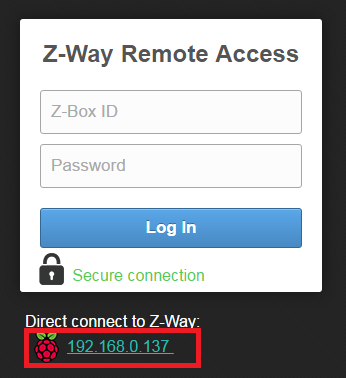
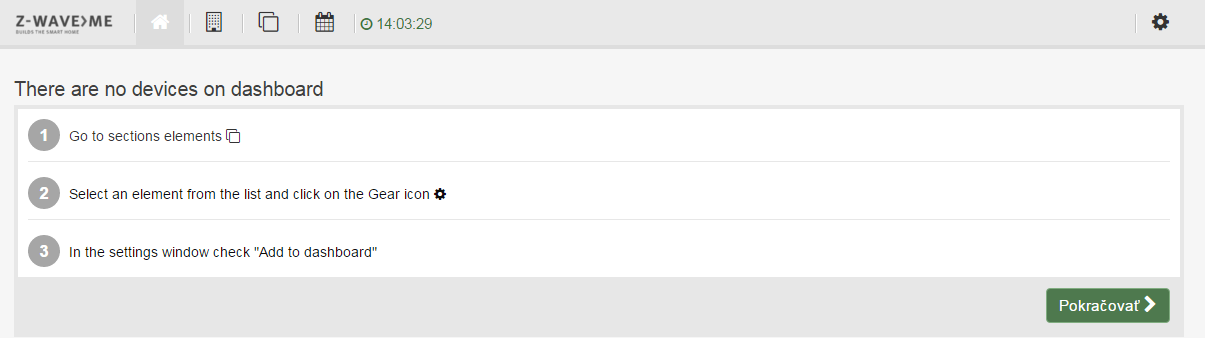
Tipy a triky, riešenia problémov
Tip č.1 : Pridávanie a odoberanie zariadení odporúčame vykonávať expert móde. Do expert módu sa dostanete napr. takto 192.168.0.137/expert/ resp. sa do expert módu preklikáte z klasického módu.
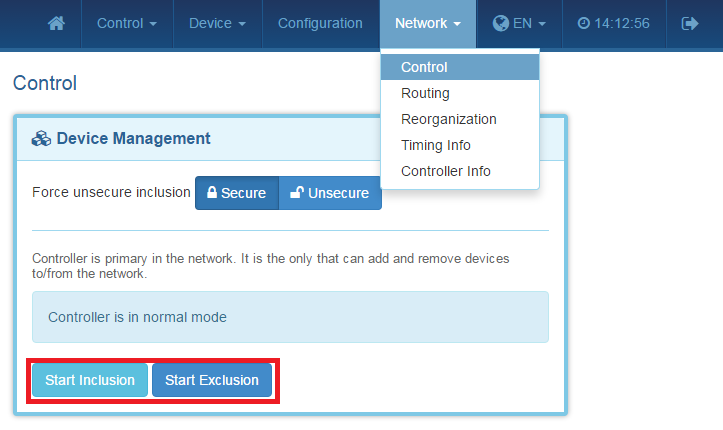
Tip č.2 : Ako aktualizovať firmvér zariadenia. Je to veľmi jednoduché nasledujte obrázky.
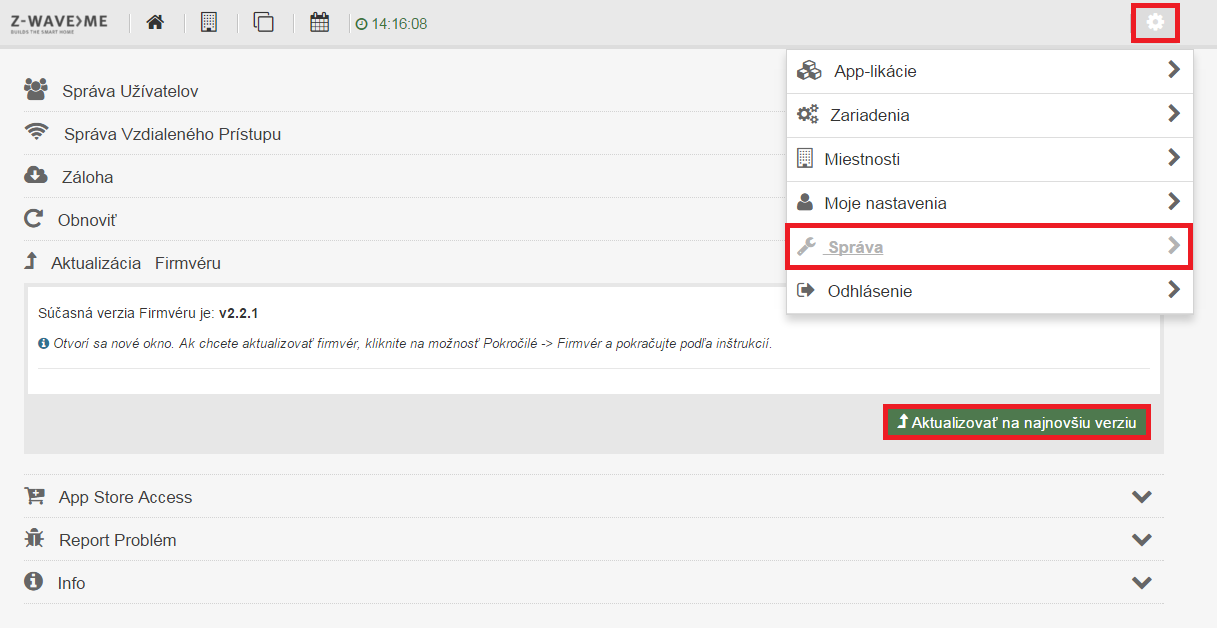
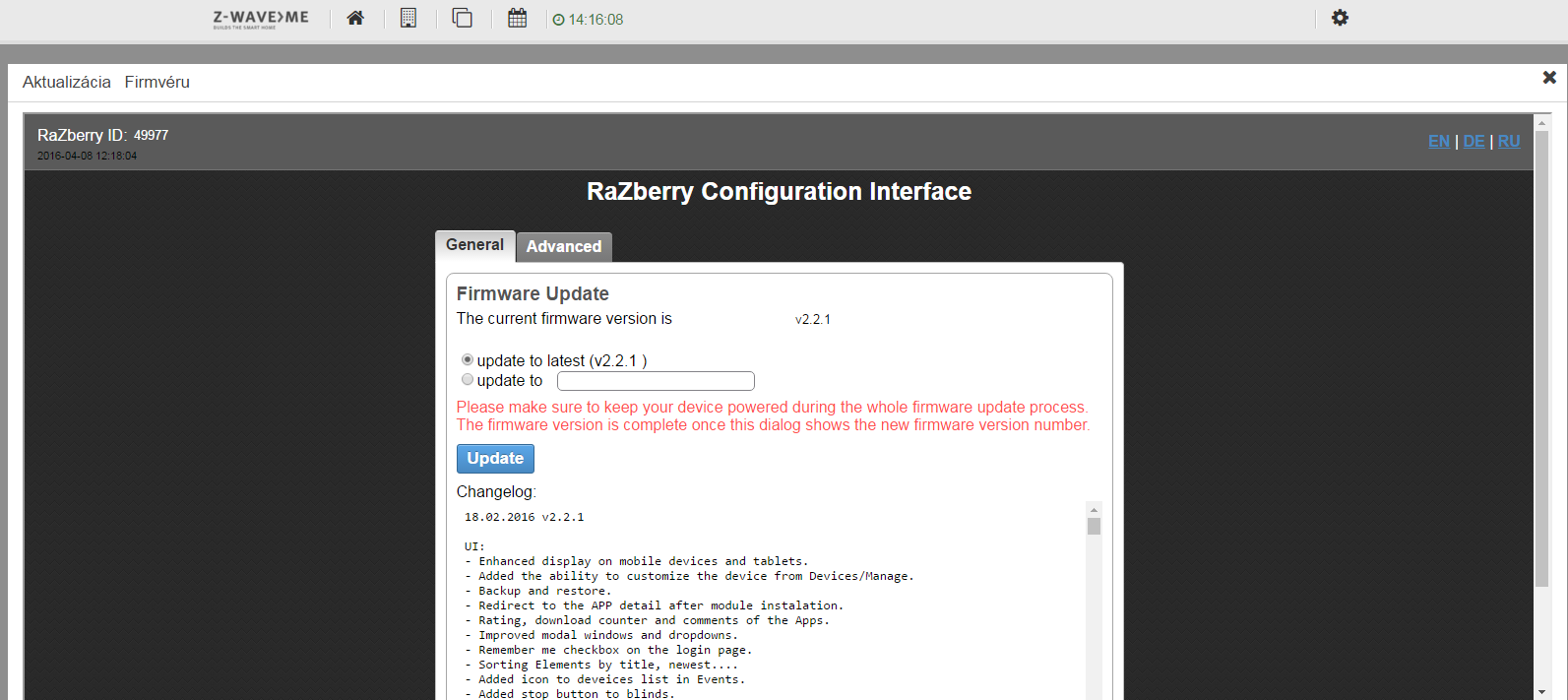
Tip č.3 : Zistenie prihlasovacích údajov pre vzdialený prístup zapamätajte si ID vášho RaZBerry a nastavte si vlastné heslo pre vzdialený prístup. Na túto obrazovku sa dostanete pomocou portu :8084 a teda v našom prípade 192.168.0.137:8084 ak vám vypíše nejakú chybu je potrebné aktualizovať firmvér zariadenia.
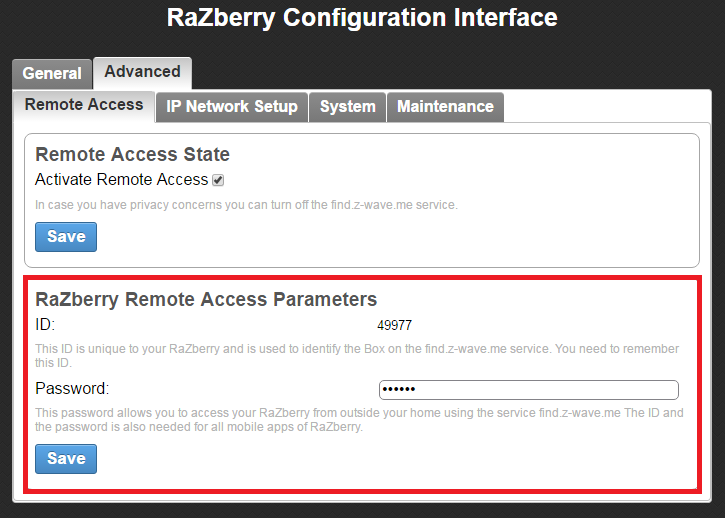
Tip č.4 : V prípade chybových hlášok vykonajte softvérový mäkký reset Raspberry Pi napríklad pomocou PuTTy (zadajte IP adresu vášho RaZBerry) a príkazu sudo reboot.
Pozn.: V prípade dodatočných technických otázok nás neváhajte kontaktovať emailom alebo telefonicky.
Zanechajte nám Váš názorZanechajte odpoveď
Kategórie článkov
Vyhľadávanie v blogu
Archív článkov
Najnovšie názory
SmarterHOME Team
o Shelly zariadenia problém s pripojením do...SmarterHOME Team
o SHELLY HomeKit Podpora (Open Source)SmarterHOME Team
o Shelly zariadenia problém s pripojením do...SmarterHOME Team
o FIBARO Home Center 3 Lite - otázky a odpovedeMORAVEC group s.r.o.
o FIBARO Home Center 3 Lite - otázky a odpovedeMartin Sušek
o Qubino Smart Meter























































8 Komentáre
Dusan 08.12.2020 Odpovedať
Dobry den,je mozne pripojit Z-Wave adapter RaZBerry aj na Raspberry Pi 4 Model B?
Dakujem za reakciu.
SmarterHOME Team 11.12.2020 Odpovedať
Dobrý deň,ďakujeme za dotaz.
My sme nemali možnosť RaZberry 2 otestovať s Raspberry Pi 4 ale podľa všetkého by to malo fungovať.
https://community.home-assistant.io/t/pi-4-setup-with-razberry-v2-solved/160946/3
Pekný deň.
Milan 06.08.2019 Odpovedať
Dobry den.Vedeli by ste mi prosim poradit, rozne ine programy pre windows na ovladanie smarthome. Dakujem
Z-way existuje aj pre windows v dost starej verzii, momentalne to mam na RP3. Chcel by som ale prejst na mini PC s windows, co mi otvori mnoho dalsich moznosti ... pravdupovediac, uz ma "nebavi" linuxova krabicka.
SmarterHOME Team 09.08.2019 Odpovedať
Dobrý deň,ďakujeme za dotaz.
Pre Windows je možné nainštalovať:
Domoticz - https://www.domoticz.com/wiki/Windows
HomeAssistant - https://www.home-assistant.io/docs/installation/windows/ poprípade do Docker-a https://www.home-assistant.io/docs/installation/docker/#windows
OpenHAB2 - https://www.openhab.org/docs/installation/windows.html
Prajeme pekný deň.
Matus 07.12.2017 Odpovedať
Zdravím, smiem sa spýtať, ako to funguje v tomto raZberry, ak si chcem spraviť vlastné uživateľské rozhranie? Napríklad, dá sa, aby raZberry bolo pripojené k sieti cez Ethernet, a prezerať si údaje z Z-wave snímačov cez internetovú stránku. ĎakujemSmarterHOME Team 11.12.2017 Odpovedať
Dobrý deň,ďakujeme za dotaz. Funguje to presne tak ako ste napísal.
Je potrebné urobiť nasledovné:
- Pripravíte si microSD kartu s inštaláciou linuxovej distribúcie Raspbian, kde následne nainštalujete Z-Way softvér (túto službu na požiadavku vieme spraviť za Vás)
- MicroSD vložíte do Raspberry Pi 3 Model B 1GB s pripojeným modulom RaZberry 2
- Nastavíte si prihlasovacie údaje na lokálny aj vzdialený prístup (mimo domácej siete)
- Pridáte Z-Wave zariadenia a nadefinujete si scény
- Kontrolujete a ovládate pripojené zariadenia z domu alebo mimo neho - pomocou PC (web prehliadač), tablet alebo smartfón (aplikácia)
- Užívate si inteligentné bývanie
Prajeme príjemný deň.
SmarterHOME Team
Matúš Fedorčák 16.12.2017 Odpovedať
Dobrý deň, veľmi pekne ďakujem za odpoveď, ak som to správne pochopil, v priloženom Z-way software je možné spraviť vlastnú webstránku v JavaScripte, vrátanie posielania upozorňovacích emailov, alebo úprava uživateľského prostredia v HTML, CSS? Ďakujem.SmarterHOME Team 17.12.2017 Odpovedať
V princípe je možné získať ROOT prístup na Linuxe a meniť HTML a CSS podľa seba.Takisto je možné využiť HTTP API a následne na vytvorenú webstránku, či už v PHP, JavaScripte alebo inom jazyku len posielať informácie o stave zariadení, resp. zariadenia ovládať.
Samozrejme takéto veci vyžadujú experimentovanie, skúsenosti a predovšetkým kopu času.
Z-Way Dev Document dostupný tu:
http://razberry.z-wave.me/docs/zwayDev.pdf
Z-Way HTTP Api dostupný tu:
http://razberry.z-wave.me/docs/Z-WayAPI.pdf
Okrem Z-Way rozhrania na sete RPi3 a module RaZberry môže prevádzakovať aj iné open-source softvérové riešenia ako je OpenHAB 2, HomeAssistant, Domoticz, Domotiga, atď.
Takže možnosti sú veľmi široké. Je len na užívateľovi akou cestou sa vydá.
Prajeme príjemný deň.
SmarterHOME Team